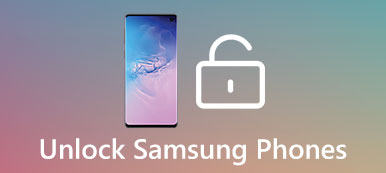Android 휴대전화의 브랜드에 관계없이 기기를 켤 때마다 잠금 화면이 첫 번째 화면이 될 가능성이 있습니다. 오늘날 우리는 예를 들어 PIN, 암호, 패턴, 지문 등과 같이 이전보다 더 많은 잠금 화면 옵션을 제공합니다. 다른 사람과 때로는 자신이 기기와 앱에 액세스하지 못하도록 차단합니다. 스마트폰이 항상 안전한 장소에 있다면 잠금 화면을 켤 필요가 전혀 없습니다. 따라서 이 튜토리얼에서는 잠금 화면을 끄는 방법에 대한 가이드를 공유할 예정입니다.

첫째, Android 태블릿/휴대폰을 루팅한 후 보증을 잃게 됩니다. 즉, 제조업체의 무료 기술 지원을 즐길 수 없습니다. 반면에 휴대폰은 더 많은 보안 위험에 노출됩니다.
루트 액세스 권한을 부여하는 모든 앱은 기기의 모든 정보와 데이터를 수집할 수 있습니다. 더 중요한 것은 Android 루팅 프로세스를 매우 신중하게 수행해야 한다는 것입니다. 부적절한 조작은 장치의 데이터를 파괴하고 휴대폰이나 태블릿을 충돌시키는 등의 심각한 결과를 초래할 수 있습니다.
따라서 우리는 안드로이드 폰이나 태블릿을 근절하는 방법에 대해 알아야 할 모든 것에 집중할 것입니다. 게시물을 읽는 데 몇 분을 할애하면 Android 휴대전화를 루트로 지정하는 이유와 다양한 방법을 배울 수 있습니다.
파트 1: 잠금화면 끄는 방법
잠금 화면을 끄면 화면 잠금이 설정되었음을 의미합니다. 그리고 암호를 기억하고 있는지에 따라 끄는 방법이 다릅니다.
방법 1: 암호로 잠금 화면 끄기
우리는 Samsung Galaxy S5를 예로 사용합니다. 세부 사항은 다른 장치에서 약간 다를 수 있습니다.
1단계: 비밀번호로 스마트폰의 잠금을 해제합니다. 앱 트레이로 이동하여 설정 앱을 엽니다.
2단계: 아래로 스크롤하여 잠금 화면을 찾아서 누른 다음 화면 잠금 옵션을 누르십시오.
3단계: 메시지가 표시되면 일반적으로 XNUMX자리 암호인 PIN 코드를 입력합니다. 그런 다음 계속을 탭하여 화면 잠금 화면으로 이동합니다.
4단계: 다음으로 목록에서 없음을 선택합니다. 잠금 화면이 즉시 꺼집니다. 테스트하려면 전원 버튼을 눌렀다가 빠르게 놓아 화면을 끈 다음 전원 버튼을 눌러 화면을 불러옵니다. 암호를 입력하라는 메시지가 표시되지 않습니다.
방법 2: 암호 없이 잠금 화면 끄기
때때로 사람들은 여러 가지 이유로 잠금 화면 암호를 잊어버렸습니다. 그러면 잠금 화면을 정상적으로 끌 수 없습니다. 다행히 Google의 Android 기기 관리자는 비밀번호 없이 잠금 화면을 제거할 수 있습니다.
1단계: 스마트폰에 구글 계정이 설정되어 있는지 확인하세요. 셀룰러 또는 Wi-Fi를 통해 장치를 온라인 상태로 전환합니다.
2단계: 컴퓨터로 돌아가서 브라우저를 실행하고 방문하십시오. www.google.com/android/devicemanager. 휴대전화에 연결된 Google 계정과 비밀번호로 로그인합니다.
3단계: 다음으로 ADM 인터페이스에서 전화기의 위치와 벨소리, 잠금 및 지우기의 세 가지 옵션이 표시됩니다.
4단계: 지우기 버튼을 클릭합니다. 메시지가 표시되면 경고를 주의 깊게 읽고 지우기를 다시 눌러 잠금 화면을 끄고 장치에서 모든 개인 데이터와 설정을 지우십시오.
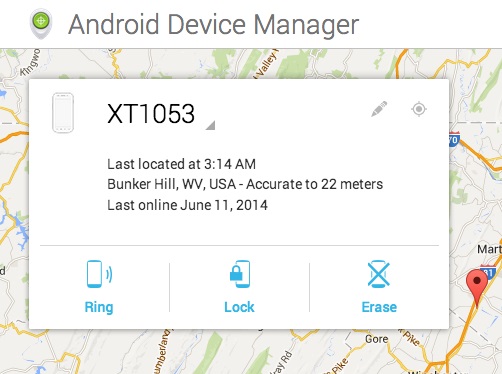
파트 2: 잠금화면 끄기 팁
Android 휴대전화에서 잠금 화면을 끌 때 따라야 할 몇 가지 팁이 있습니다.
1. 잠금 화면을 끄기 전에 잠금 화면이 필요하지 않은지 확인하십시오. Google이 화면 잠금을 도입했고 제조업체가 화면 잠금 기술을 지속적으로 개선하는 것은 이치에 맞습니다. 언급했듯이 Android 기기에서 가장 중요한 보안 조치입니다. 따라서 이 기능을 끄려면 신용 카드 비밀번호, 연락처 등과 같은 개인 정보가 전화기에 저장되어 있지 않은지 확인하십시오.
2. 적절한 화면 잠금을 선택합니다. 잠금 화면을 끄는 생각을 포기한다면 적절한 화면 잠금은 또 다른 문제일 수 있습니다. 최신 얼굴 인식과 같은 점점 더 많은 화면 잠금 옵션이 있습니다. 기존의 화면 잠금 중에서 비밀번호는 가능성이 더 많기 때문에 패턴보다 안전합니다. 생체 인식은 보안 측면에서 더 우수하지만 기존 잠금 장치만큼 안정적이지는 않습니다. 따라서 지문 및 기타 생체 인식을 사용할 때 백업 화면 잠금을 설정하는 것이 좋습니다.
3. Android용 데이터 복구 도구를 배우는 것이 중요합니다. 보시다시피 비밀번호 없이 잠금 화면을 끄면 모든 데이터가 정리됩니다. 또한 모든 사람이 화면 잠금 없이 장치를 열 수 있어 데이터 손실 위험도 있습니다. 이 시점에서 Apeaksoft Android 데이터 복구를 권장합니다.
추천: 안드로이드 데이터 복구
- 몇 분 안에 Android 기기에서 손실된 데이터를 복구하세요.
- 우발적인 삭제, 공장 초기화, 화면 잠금, 시스템 충돌 또는 정지, 블랙 스크린 등과 같은 다양한 상황에서 유효합니다.
- 연락처, 통화 기록, SMS, MMS, 사진, 비디오, 음악, 문서, 앱 및 앱 데이터, 기타 Android 데이터 유형을 지원합니다.
- Samsung, HTC, LG, Sony, MOTO, Google 등의 다양한 Android 기기에서 작업하세요.
- 휴대폰의 기존 데이터를 파괴하지 않으면서 손실된 데이터를 원래 품질과 상태로 복구하세요.
- Windows 10/8/8.1/7/XP 및 Mac OS에서 사용할 수 있습니다.
즉, Android에서 잠금 화면을 활성화하거나 해제할 때 데이터 손실을 방지하는 가장 좋은 방법입니다.

파트 3: 잠금화면 활성화 방법
A일반적으로 휴대폰의 잠금 화면을 끈 경우 활성화하는 것이 좋습니다. 개인 정보, 정보 및 파일을 보호하는 데 유효한 보안 조치의 마지막 줄입니다.

1단계: 스마트폰을 켜고 설정-> 보안 또는 보안 및 잠금 화면-> 화면 잠금으로 이동합니다.
2단계: 이제 좋아하는 화면 잠금을 선택하고 활성화할 수 있습니다.
슬라이드 잠금: 슬라이더를 움직여 화면 잠금을 해제합니다. 장치를 보호하는 데 바람직하지 않습니다.
패턴잠금 : XNUMX개 이상의 연결된 점을 합성하여 저장된 패턴을 그려서 화면 잠금을 해제합니다.
PIN 코드: PIN 잠금은 일반적으로 잠금 화면을 해제하는 백업 방법으로 사용되는 XNUMX자리 비밀번호입니다.
암호 잠금: 숫자, 문자 및/또는 기호를 포함합니다.
음성 잠금: 이 잠금은 최신 Android 시스템에서 사용할 수 있습니다. 목소리와 특정 단어로만 잠금을 해제할 수 있습니다.
지문 잠금: 스마트폰에서 가장 널리 사용되는 생체 인식입니다. 활성화한 후 대부분의 최신 Android 휴대폰 모델에 장착된 지문 센서에 손가락을 대면 장치에 액세스할 수 있습니다.
3단계: 잠금 화면을 활성화하면 기기에 접속할 때마다 비밀번호로 화면 잠금을 해제해야 합니다.
참고: Android O/N/M을 사용하면 잠금 화면에서 배경화면, 위젯, 알림 등을 설정할 수도 있습니다.
너는 필요할지도 모른다: iPhone 잠금 화면을 우회하는 방법
결론
최근 설문 조사에 따르면 잠금 화면을 끄는 방법에 익숙하지 않은 사람들이 있습니다. 위의 공유를 기반으로 잠금 화면을 해제하는 방법을 명확하게 알고 있어야 합니다. Android에서 중요한 설정이지만 절차는 매우 간단합니다. 다른 사용자 지정 설정과 비교할 때 잠금 화면은 기능적일 뿐만 아니라 더 많은 사용자 지정 옵션을 제공합니다. 우리의 가이드와 제안이 귀하에게 유용하기를 바랍니다.